Aumentar velocidade da Jio bloqueando bandas (Android com root)
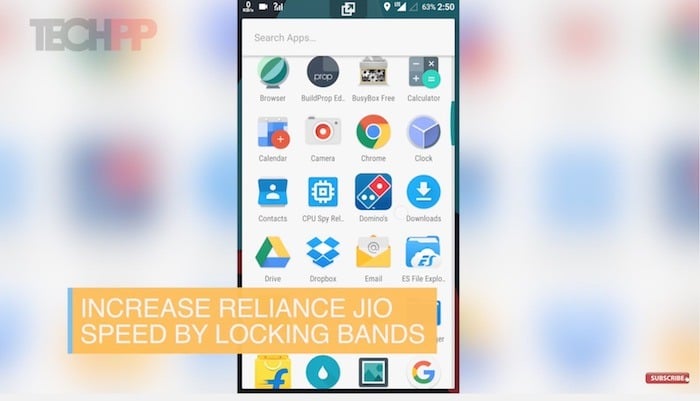
Por que este guia existe
Muitos assinantes da Reliance Jio notaram queda de velocidade à medida que mais usuários entraram na rede. Em áreas com alta ocupação, uma banda teoricamente mais rápida pode ficar congestionada, enquanto outra, menos usada, pode entregar melhor desempenho. Este guia mostra como forçar (lock) seu smartphone a usar uma banda LTE específica para testar qual fornece o melhor throughput no seu local.
Importante: este procedimento altera parâmetros do rádio do aparelho. Requer root e dispositivos com chip Qualcomm. Se você não entende o que é root, não avance sem estudar. A responsabilidade por qualquer dano é do usuário.
Principais variantes de intenção (SEO)
- Aumentar velocidade Jio
- Bloquear banda LTE Jio
- Melhor banda Jio para velocidade
- Network Signal Guru Jio guia
O que são as bandas citadas (1 linha cada)
- Banda 40 (2300 MHz): usada amplamente pela Jio; teoricamente alta capacidade para dados em áreas densas.
- Banda 3 (1800 MHz): boa cobertura e equilíbrio entre alcance e velocidade.
- Banda 5 (850 MHz): melhor penetração em interiores e alcance; nem todos os aparelhos suportam.
Pré-requisitos obrigatórios
- Smartphone Android com processador Qualcomm (Snapdragon).
- Acesso root funcional no aparelho.
- Cartão SIM Jio ativo no slot principal; em aparelhos dual-SIM, desative o outro SIM antes de testar.
- App Network Signal Guru instalado (desenvolvedor: QTURN Technologies).
- Aplicativo de teste de velocidade (Speedtest, nPerf, etc.).
Observação importante: Root pode anular a garantia e apresentar riscos ao dispositivo. Faça backup antes de prosseguir.
Resumo do método em poucas linhas
- Prepare o aparelho (root, SIM Jio ativo, outro SIM desativado).
- Abra Network Signal Guru e conceda acesso root.
- Identifique a banda atual e regras de agregação.
- Use a função Band Locking → LTE → marque a banda desejada (B40, B3 ou B5).
- Execute testes de velocidade em cada banda e compare resultados.
- Remova o lock quando terminar ou ao se mover.
Passo a passo detalhado
- Verifique suporte do hardware: confirme que seu SoC é Qualcomm. Alguns recursos do app dependem do modem Qualcomm.
- Desative temporariamente quaisquer SIMs que não sejam Jio. Isso evita confusão no gerenciamento de rádio.
- No Google Play, instale Network Signal Guru. Se o app não estiver disponível na sua região, obtenha a APK de fonte confiável (atenção à segurança).
- Abra o app e permita o acesso root quando solicitado. O app precisa de privilégios para alterar parâmetros do rádio.
- Familiarize-se com o painel: o app mostra a banda atual, RSRP/RSRQ, CQI, QAM e se há Carrier Aggregation (CA). Use esses indicadores para entender por que uma banda pode estar melhor.
- Para bloquear uma banda: toque no ícone da varinha mágica, escolha Band Locking → LTE → selecione a banda (por exemplo, B40). Aguarde a confirmação de que o aparelho mudou de anexo.
- Execute 3 a 5 testes de velocidade (down/up) em cada banda e anote latência (ping), download e upload. Faça os testes no mesmo local e hora aproximada para comparabilidade.
- Repita para as outras bandas (B3 e B5).
- Compare resultados e escolha a banda com melhor média para download e latência.
- Se quiser, programe um lembrete para desativar band lock quando se deslocar — mobilidade exige handovers entre bandas.
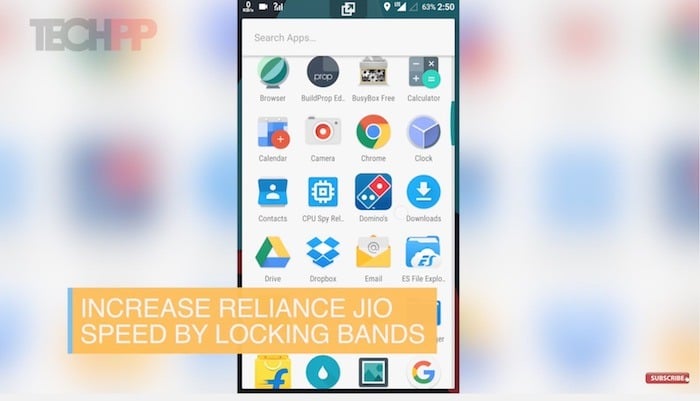
Alt: Imagem ilustrativa de um smartphone exibindo resultados de velocidade móvel e gráficos de sinal
Interpretação dos resultados (heurísticas rápidas)
- Priorize latência e estabilidade: uma banda com download alto mas ping flutuante pode ser ruim para uso real.
- Se houver Carrier Aggregation, resultados podem variar: CA combina duas ou mais bandas e normalmente melhora throughput.
- RSSI/RSRP mais forte (menor valor negativo) indica melhor sinal; combine isso com testes de velocidade para decidir.
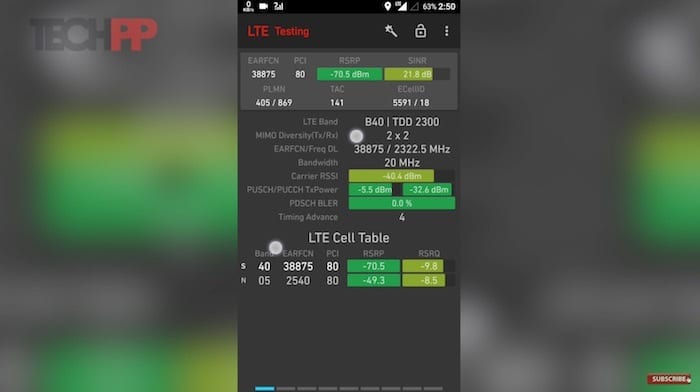
Alt: Tela do app Network Signal Guru mostrando opções de bloqueio de banda e parâmetros do rádio em um smartphone
Quando bloquear pode falhar (contraexemplos)
- Área com cobertura fraca: travar em uma banda ruim resultará em perda de sinal.
- Mobilidade (ônibus, carro): o aparelho precisa handover entre estações; bloqueio causa quedas e reconexões constantes.
- Aparelho sem suporte à banda: tentar bloquear uma banda não suportada pode gerar erro ou nenhuma mudança.
Alternativas ao bloqueio de banda
- Usar um modem/router 4G externo que permita seleção de bandas (alguns modelos avançados suportam preferências de banda).
- Mudar de local/fazer teste em diferentes cômodos para verificar efeito da penetração do sinal.
- Trocar o smartphone por um modelo com melhor suporte às bandas locais.
- Contatar o suporte da operadora para relatar congestionamento e pedir investigação na sua área.
Maturidade e quando aplicar esta técnica
- Nível iniciante: executar apenas leitura dos parâmetros do app sem alterar nada.
- Nível intermediário: testar band lock para comparação pontual em local fixo.
- Nível avançado: automatizar testes e manter perfil temporário de banda quando em casa/ESCRITÓRIO.
Checklist prático (por papel)
- Para usuários iniciantes:
- Confirmar root e backup completo.
- Instalar Network Signal Guru.
- Registrar resultados de velocidade sem lock (baseline).
- Para usuários avançados:
- Testar B40, B3, B5 com 3–5 amostras cada.
- Verificar presença de Carrier Aggregation e QAM.
- Monitorar consumo de bateria após aplicar lock.
Mini metodologia de teste (passo a passo científico)
- Estabeleça baseline: 5 testes de velocidade sem lock, média e desvio.
- Aplique lock em uma banda; espere 30–60 segundos para estabilização.
- Rode 5 testes de velocidade em intervalos regulares (por exemplo, 30 s).
- Registre métricas: download, upload, ping, RSRP, RSRQ, CQI.
- Repita para outras bandas.
- Compare médias e considere desvio padrão para estabilidade.
Impactos e trade-offs (Impacto×Esforço qualitativo)
- Esforço: baixo-médio (instalar app + testes).
- Impacto potencial: médio-alto localmente (pode melhorar velocidade em áreas congestionadas).
- Risco: médio (perda de sinal, consumo de bateria, risco ao hardware se usado incorretamente).
Dicas de segurança e mitigação de riscos
- Faça backup antes de qualquer alteração.
- Não faça experimentos em locais onde perda de chamada ou sinal pode comprometer segurança (ambulância, trabalho crítico).
- Se notar aquecimento ou comportamento anômalo, reverta imediatamente o lock.
Recomendação prática de uso
- Use band lock apenas para diagnóstico ou quando estiver parado (casa, escritório).
- Se a banda selecionada melhorar consistentemente o desempenho, aplique-a temporariamente durante o uso fixo.
- Sempre remova o lock antes de viajar ou trocar de local.
Fluxo de decisão (Mermaid)
flowchart TD
A[Quero melhorar velocidade Jio?] --> B{Tenho root e Qualcomm?}
B -- Não --> C[Considere alternativa: modem 4G ou trocar aparelho]
B -- Sim --> D[Instalar Network Signal Guru]
D --> E[Teste baseline sem lock]
E --> F{Banda com melhor média?}
F --> G[Bloquear banda e monitorar]
G --> H{Melhora sustentável?}
H -- Sim --> I[Usar enquanto estiver parado]
H -- Não --> J[Remover lock e reavaliar]Peças finais de contexto
- Nem todos os aparelhos suportam B5 (850 MHz); isso explica por que alguns usuários veem melhor desempenho em 850 MHz: há menos dispositivos usando essa banda.
- Redes móveis fazem balanceamento dinâmico; forçar um único recurso pode ser benéfico só em curto prazo.
Glossário em 1 linha
- RSRP: potência de referência do sinal recebido; indica força de sinal.
- RSRQ: qualidade relativa do sinal; combina sinal e ruído/interferência.
- CQI: indicador de qualidade que afeta MCS/QAM.
- QAM: modulação que impacta velocidade por símbolo.
Resumo final
- Teste cada banda (B40/B3/B5) usando Network Signal Guru em um aparelho Qualcomm com root.
- Compare múltiplos testes para identificar a banda mais estável para download e latência.
- Use o bloqueio apenas quando estiver parado; lembre-se do consumo de bateria e do risco de perda de sinal.
Notas: este método é de diagnóstico e ajuste local. Ao aplicar mudanças que afetam o rádio, proceda com cautela.
Materiais semelhantes

Instalar e usar Podman no Debian 11
Apt‑pinning no Debian: guia prático

Injete FSR 4 com OptiScaler em qualquer jogo
DansGuardian e Squid com NTLM no Debian Etch

Corrigir erro de instalação no Android
